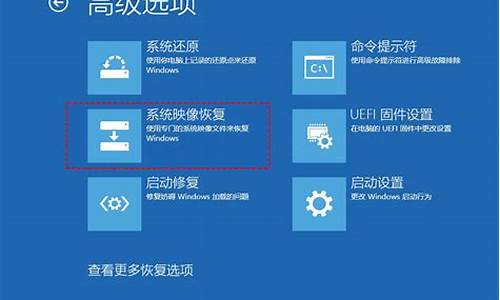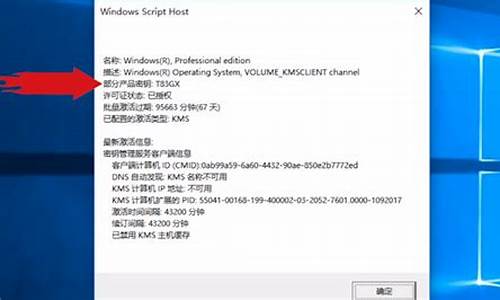win7电脑系统设置英语_windows7设置英文
1.Win7系统设置显示语言为English版的方法

1、点击开始,出现开始菜单,点击右侧倒数第4个Control Panel,在中文里,这就是“控制面板”;
2、进入“Control Panel”,满屏的英文,选择Clock, Language, and Region下面的Chage display language,前面有个地球和时钟标记,language = 语言, Change display language = 改变显示语言;上一步,点击了Change display language,出现了如下的Region and Language,且选项卡为Keyboards and Languages(中文意思为“键盘和语言”)。大致翻译:Install or unistall languages that Windows can use to display text and where supported recognize speech and handwriting. (安装或卸载 Windows 可用于显示文本和识别语音和手写(在支持地区)的语言);Install/unistall languages...(安装/卸载语言);
3、Choose a display language(选择显示语言): 点击下拉菜单,这里已经事先安装好了几门语言,“中文(简体)”也在其中,选中它,点击确定;
4、上一步点击 OK后,会蹦出来一个对话框。Change Display Language(更改显示语言)。You must log off for display language changes to take effect(必须注销才能使显示语言更改生效)。Make sure you save your work and close all open programs before you log off. (请确保在注销之前保存了所做的工作并关闭了所有打开的程序。)点击 Log off now,就是“立即注销”;
5、注销成功,再看看,界面都变成汉语啦。再看看在中文界面下,前面几步操作。按图索骥,照葫芦画瓢,用户可以把界面改成任何Windows支持的语言。
Win7系统设置显示语言为English版的方法
一、首先从桌面左下角的开始菜单中找到“控制面板”,然后打开,如下图所示:
打开电脑控制面板
二、进入控制面板之后,我们再进入“时钟、语言和区域”设置,如下图所示:
电脑语言改成英文方法
三、进入电脑语言设置后,我们再点击进入“更改显示语言”,如下图所示:
更改电脑显示语言设置
四、接下来会弹出“区域和语言”属性对话框,然后再顶部切换到“管理选项”,然后再点击底部的“更改系统区域设置”,如下图所示:
更改电脑系统区域设置
五、最后,我们将默认的系统区域设置,由“中文(简体,中国)更改为“英语(美国)”即可,完成后,一路点击底部的确定即可完成电脑语言改为英文了,如下图所示:
win7如何更改语言 电脑语言改成英文的方法
Win7系统设置显示语言为English版的方法的技巧分享给大家,你的英语水平很不错的话,可以将Win7系统显示界面设置为English版,如果要重新安装系统非常麻烦,其实小编有个方法不需要重装系统,就可以直接将win7系统语言设置为English版,通过以下控制面板的设置便可轻松实现,具体设置步骤如下:
推荐:笔记本系统下载win7
1、点击“开始——控制面板——时钟、语言和区域——更改显示语言”;
2、在“区域和语言”窗口中,切换到“键盘和语言”标签页,选择需要显示的语言;
3、在显示语言的下拉菜单里选择“English”,单击“确定”;
4、此时系统会弹出一个注销登录的提示窗口,单击“立即注销”按钮,从新登录操作系统就会以English语言界面显示了。
按照上面方法就可以将win7系统设置显示为English版,如果你想更换为其他语言一样可以使用上述方法。感兴趣的用户可以动手操作。
声明:本站所有文章资源内容,如无特殊说明或标注,均为采集网络资源。如若本站内容侵犯了原著者的合法权益,可联系本站删除。